关于AutoHotkey的下载和安装等问题这里就不介绍了,我们直接进入AutoHotkey脚本使用教程,安装完成后运行AutoHotkey,会出现下图,选“是”,然后,会跳出一个文本文件。
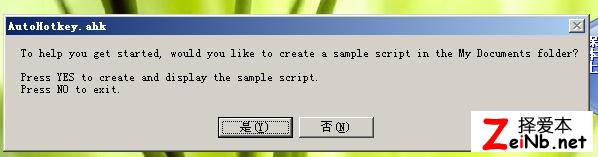
此文件可以直接编辑脚本。那么,把原来文件中的所有内容删除掉,并把以下内容复制进去,然后保存并且关闭。
| #Persistent #NoEnv v_Enable=0 Label0: |
简易AutoHotkey脚本使用教程
OK,现在启动autohotkey,任意找一个能输入文本信息的窗口,你按一下数字“0”键,看看发生了什么?恩,没错,按一下0会出现一串0,并且是以每秒10次的速度被不断的触发,是不是比手指头按到抽筋好多了?
下面提供一个AutoHotkey脚本并做简单说明
| #Persistent #NoEnv v_Enable=0 Label0: |
说明:
| $F5:: |
F5是控制此脚本的开关,也就是按了F5后,此脚本才会运行
| ControlSend ,,{4},魔兽世界,,, ; ; |
此句是指定发送“4”到魔兽世界的窗口,也就是只在游戏中有效
| Sleep, 100 ; |
单位是ms.Sleep, 100就是0.1秒按一次
修改自己的AutoHotkey脚本
打开autohotkey,右下角,那个叫做什么栏。。会有个图标,这个绿色的H图标就是表示AHK已经启动了。右键点,倒数第4个选项,Edit this script(中文版的可能叫“编辑这个脚本”?),以我给的脚本为例子:
| #Persistent #NoEnv v_Enable=0 Label0: |
自己用的话只需要改一点,就是紫色部分的数字“4”,如果你的抽筋宏放在3的位置,那么改成3,如果放在2,那么改成2,其他同理。编辑完后记得relord this script。